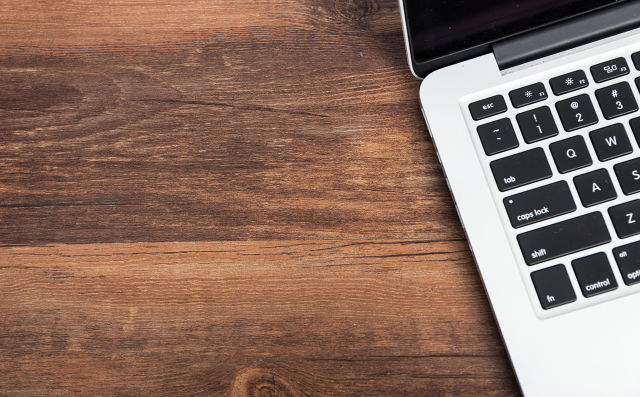想在3dMax中想要制作木纹材质的贴图,该怎么调节木纹材质呢?如果想具体了解3dmax木纹材质怎么调,那不妨接着往下看吧!

3dMax木纹材质制作方法
1、打开3dMax,打开一个场景。
2、按M打开“材质编辑器”,单击“Standard”,打开“材质/贴图浏览器”,选择“VRayMtl”材质。把“Standard”转换成“VRayMtl”。
3、单击“漫反射”贴图按钮,打开“材质/贴图浏览器”,选择“标准”中的“位图”,在弹出的“选择位图图像文件”对话框中,在自己的电脑选择一张满意的木纹图片文件,然后点打开。
4、把“反射”的颜色改为亮度为40的灰色,在“反射”中,黑色表示完全不反射,白色表示最强的反射,即镜面。
5、解锁“反射光泽度”和“高光光泽度”。“高光光泽度”设置为0.6,“反射光泽度”设置为0.9,细分20。
6、打开一个模型,把木纹材质赋予对象,渲染得出最终效果图。
3dmax怎么制作紫檀木材质
1、打开3Dmax软件,点击【创建】-【几何体】-【长方体】,在作图区域绘制一个长方体模型。点击【对象颜色】将模型的对象颜色设置为:白色;
2、点击【渲染】-【渲染设置】,弹出渲染设置框。点击【指定渲染器】-产品级【…】-【Vary-Adv2.10.01】调出vary渲染器。
3、点击【材质编辑器】,弹出材质编辑器设置框,点击【standard】-【VAryMlt】设置一个Vary材质球,按图示参数设置一个木材材质。
4、点击【漫反射】右边的小方框,添加一张紫檀木材质贴图。完成后,将设置好的材质球附加给模型。选中模型,点击【UVW贴图】,按图示设置好UVW贴图的各个参数。
5、点击【渲染】-【渲染设置】,弹出渲染设置对话框,按图示设置好输出大小参数。调整好模型的渲染角度后,点击【渲染】将制作好的紫檀木模型渲染出图即可。
3dMax怎么制作亮木材质的球体
1、运行软件,选择材质编辑器图标。
2、在左侧V-Ray材质中选择“VRayMtl”(vray材质),将其拖拽之材质编辑器中间位置。
3、双击拖拽出的材质,进入材质编辑面板,单击反射菜单后的颜色块,调整色调、饱和度、亮度分别为“35,35,35”,单击确定按钮。
4、单击高光光泽度后的“L”按钮,使高光光泽度可用,调整参数为0.8。
5、单击漫反射后的灰色块进入“材质/贴图浏览器”选择标准栏中的“位图”,选择一张木制纹理的贴图。
6、选中场景中需要赋予材质的物体,选中材质,单击“将材质赋予物体”图标,便完成的为物体赋予材质的工作。
7、渲染成图。